Einleitung
Diese Anleitung wurde von iFixit-Mitarbeitern erstellt und nicht von Google unterstützt. Erfahre hier mehr zu unseren Reparaturanleitungen.
Die Anleitung zeigt dir, wie du eine defekte Displayeinheit im Google Pixel 3 austauschen kannst. Diese Anleitung ist für Ersatzdisplays, die nicht auf einem Rahmen vormontiert sind. Das Pixel 3 ist so aufgebaut, dass die Hauptplatine ausgebaut werden muss, um an die Displaystecker heranzukommen.
Beim Ausbau des Displays im Pixel 3 wird das Display zerstört. OLEDs funktionieren nicht mehr, wenn sie Sauerstoff oder Feuchtigkeit ausgesetzt sind. Sie sind deswegen luftdicht eingeschlossen. (Das ist auch der Grund, warum OLEDs an Bruchstellen schwarz werden). Das Frontglas alleine zu tauschen ist sehr schwierig, weil die OLED-Schicht fest mit dem Glas verbunden ist.
Werkzeuge
Ersatzteile
-
-
Bringe einen Saugheber am erwärmten unteren Rand der Rückseite an.
-
Hebe den Saugheber kräftig und gleichmäßig nach oben, bis ein Spalt entsteht.
-
Setze ein Plektrum in den Spalt ein.
-
-
-
Trenne den Kleber an der Unterkante des Smartphones und um die rechte Ecke herum auf.
-
Lasse ein Plektrum in der Unterkante stecken, damit sich der Kleber nicht wieder verbindet.
-
-
-
Erwärme die rechte Kante mit einem iOpener und trenne den Kleber weiter mit dem Plektrum auf.
-
-
-
Erwärme ringsherum das ganze Smartphone und trenne weiter auf. Lasse in jeder Kante ein Plektrum stecken, so dass sich der Kleber nicht wieder verbinden kann.
-
-
-
Wenn du den Kleber ringsum aufgetrennt hast, dann hebe vorsichtig die linke Kante der Rückabdeckung an.
-
Klappe die Rückabdeckung entlang ihrer langen Achse um und lege sie so hin, dass das Kabel zum Fingerabdrucksensor nicht angespannt wird.
-
-
-
Entferne die beiden 4,1 mm Kreuzschlitzschrauben, mit denen die Halterung des Steckers des Fingerabdrucksensors befestigt ist.
-
-
-
Lasse die Halterung des Fingerabdrucksensors mit der Spudgerspitze unter der NFC-Spule herausgleiten.
-
Entferne die Halterung des Fingerabdrucksensors.
-
-
-
Heble den Stecker des Fingerabdrucksensors mit der Spudgerspitze hoch und löse ihn aus seinem Anschluss heraus.
-
-
-
Entferne die fünf Kreuzschlitzschrauben, mit denen die kabellose Ladespule befestigt ist:
-
Zwei 1,9 mm Schrauben
-
Zwei 4,2 mm Schrauben
-
Eine 4,3 mm Schraube
-
-
-
Heble den Druckstecker des Akkus mit der Spudgerspitze aus seinem Anschluss nahe der rechten Kante des Smartphones hoch und trenne ihn ab.
-
-
-
Entferne die beiden Schrauben, mit denen die Kamerahalterung befestigt ist:
-
Eine 4,1 mm Kreuzschlitzschraube
-
Eine 4 mm Abstandsschraube
-
Entferne die Kamerahalterung.
-
-
-
Heble mit der Spudgerspitze den oder die Stecker der Kamera (s), die ersetzt werden soll(en), hoch.
-
-
-
Setze eine Spudgerspitze hinter die Kante des Kameramoduls ein und heble hoch, bis es sich vom Rahmen ablöst.
-
-
-
Heble den Lautsprecherstecker mit der Spudgerspitze hoch und löse ihn aus seinem Anschluss auf dem Motherboard in der Nähe der rechten Kante des Smartphones.
-
-
-
Entferne folgende vier Kreuzschlitzschrauben:
-
Eine 1,9 mm Schraube
-
Eine 4,3 mm Schraube
-
Zwei 4,3 mm Schrauben mit dünneren Schäften
-
Entferne die winzige Erdungsklammer vom linken Schraubenloch. Verliere sie nicht.
-
Entferne den kleinen Kunststoffeinsatz von der rechten Seite des USB-C-Anschlusses.
-
-
-
Setze die Spudgerspitze unter die untere rechte Ecke des Lautsprechers ein.
-
Heble nach oben, um den Lautsprecher vom Smartphone abzulösen.
-
-
-
Setze die Spudgerspitze unter die obere linke Ecke des Lautsprechers ein.
-
Heble nach oben, damit sich der Lautsprecher löst.
-
-
-
Setze das flache Ende des Spudgers unter die Oberkante des Lautsprechers in Richtung der linken Kante ein.
-
Heble nach oben, damit sich der Lautsprecher löst.
-
-
-
Entferne den Lautsprecher.
-
Wenn sie noch in gutem Zustand ist, dann kannst du sie weiter verwenden. Achte darauf, dass die Dichtung nicht die Ausgangsöffnung verschließt.
-
Wenn sich die Dichtung nicht mehr an ihrem richtigen Platz befindet, dann entferne sie und ersetze sie durch vorgestanzte Klebestreifen oder Tesaband.
-
-
-
Heble das blaue Antennenkabel mit der Spudgerspitze hoch und löse es aus seinem Anschluss auf der Ladeeinheit.
-
-
-
Heble das blaue Antennekabel sorgfältig hoch und löse es aus seiner Erdungsklammer heraus.
-
-
-
Heble das schwarze Antennenkabel mit der Spudgerspitze hoch und löse es aus seinem Anschluss nahe beim USB-C Port.
-
-
-
Heble den Stecker der Ladeeinheit mit der Spudgerspitze hoch und löse ihn aus seinem Anschluss auf der Hauptplatine nahe am rechten Rand des Smartphones.
-
Ziehe vorsichtig das Flachbandkabel von der Oberseite des SIM-Kartenlesers ab.
-
-
-
Heble sorgfältig mit dem flachen Ende des Spudgers das schwarze Klebeband hoch, mit dem das Displaykabel nahe an der rechten Kante des Smartphones befestigt ist.
-
Heble den Displaystecker mit dem flachen Ende des Spudgers hoch und trenne ihn von der Hauptplatine ab.
-
-
-
Schiebe die Spitze des Spudgers in den Spalt unter das schwarze Klebeband, das über den Akku und das Motherboard geklebt ist.
-
Schiebe den Spudger entlang des Spaltes um das Klebeband von der Akkuseite anzuheben.
-
Entferne vorsichtig das Klebeband vom Akku und falte es aus dem Weg.
-
-
-
Heble mit einem Spudger folgende sieben Press-fit-Verbinder hoch und löse sie aus ihren Anschlüssen auf der Hauptplatine:
-
Verbinder zu den externen Tasten
-
Verbinder zum oberen Mikrofon
-
Verbinder zum Ohrhörer
-
Verbinder zum linken Drucksensor
-
Displayverbinder
-
Verbinder zum rechten Drucksensor
-
Verbinder zum SIM-Kartenleser
-
-
-
Heble behutsam das Flachbandkabel zum Ohrhörer-Lautsprecher mit dem flachen Ende des Spudgers hoch und biege es nach oben, so dass es der Hauptplatine nicht mehr im Weg steht.
-
-
-
Entferne die sechs Schrauben, mit denen die Hauptplatine befestigt ist:
-
Eine 4,2 mm Kreuzschlitzschraube
-
Drei 1,9 mm Kreuzschlitzschrauben
-
Eine 4,3 mm Kreuzschlitzschraube
-
Eine 3,83 mm Distanzschraube
-
Entferne die drei Erdungsklammern und bewahre sie gut auf.
-
-
-
Entferne die Antennenhalterung von der oberen linken Kante des Smartphones.
-
Lege die Erdungsklammern so ein, dass die silberfarbene Seite nach oben zeigt.
-
Die Spitze der tropfenförmigen Klammern muss zur Kante des Smartphones zeigen.
-
Die Klammer mit zwei Löchern taucht nach unten in das Schraubenloch oben rechts am Rahmen ein.
-
-
-
Setze die Spudgerspitze nahe der oberen linken Ecke der Hauptplatine ein, genau unter der Rückkamera.
-
Heble die Hauptplatine vorsichtig hoch, wobei du alle Flachbandkabel behutsam wegbiegen musst, um die Hebelbewegung zu erleichtern.
-
Wenn die Hauptplatine immer noch festsitzt, dann überprüfe, ob sie vielleicht noch durch Flachbandkabel oder Schrauben befestigt ist.
-
-
-
Setze den Spudger unter die Oberkante der Hauptplatine ein und heble vorsichtig hoch, bis sie sich löst.
-
-
-
Hebe die linke Kante der Hauptplatine hoch und klappe sie vorsichtig hoch nach rechts. Drücke sorgfältig alle Press-fit-Verbinder, die noch an der Hauptplatine festhängen, zur Seite.
-
-
-
Hebe sorgsam die Hauptplatine am oberen Ende aus dem Rahmen heraus.
-
Entferne die Hauptplatine
-
Möglicherweise lässt sich die Hauptplatine nicht so leicht um das Flachbandkabel zum Ohrhörer positionieren. Du kannst den Ohrhörer-Lautsprecher vorsichtig hochhebeln, die Hauptplatine einbauen und dann den Ohrhörer-Lautsprecher wieder einsetzen.
-
-
-
Erwärme einen iOpener und lege ihn eine Minute lang auf die Unterkante des Displays.
-
Bringe einen Saugheber an der Unterkante des Displays nahe am USB-C Anschluss an.
-
Hebe den Saugheber mit gleichmäßigem und kräftigem Zug an, bis sich ein Spalt bildet.
-
Du kannst auch versuchen, den Zugang an einer langen Kante des Smartphones zu schaffen.
-
Setze ein Plektrum in den Spalt ein.
-
-
-
Erwärme mit dem iOpener die Kanten und durchtrenne den Kleber an allen Kanten mit einem Plektrum.
-
-
-
Setze ein Plektrum in die Naht zwischen dem Rahmen des Smartphones und dem verbliebenen Teil des Displays ein.
-
Heble an der Kante entlang, um das Display vom Rahmen abzulösen.
-
-
-
Erwärme und schneide solange am Displayrand, bis du das Display mit den Fingern fassen kannst.
-
Fasse den Displayrand mit den Fingern und ziehe langsam die Überreste des Displays vom Rahmen des Smartphones ab.
-
-
-
Fädle die Kabel des Displays und des Touchscreens aus ihren Ausschnitten heraus. Entferne dann das Display.
-
Entferne alle Klebstoffreste vom Rahmen des Smartphones. Wenn noch Klebstoffreste übrig bleiben, können sie ungleichmäßig auf das Ersatzdisplay drücken und es beschädigen.
-
Bringe vorgestanzte Klebestreifen oder doppelseitiges Klebeband am Rand des Smartphones an.
-
Ziehe alle Schutzfolien von der Rückseite des Ersatzdisplays ab, so dass die Klebeflächen freigelegt werden.
-
Führe sorgfältig die Flachbandkabel des Displays und des Touchscreens durch die Ausschnitte im Rahmen des Smartphones.
-
Lege das Display auf den Rahmen und lasse ein paar Bücher eine Stunde lang darauf liegen, damit das Display gut am Rahmen festklebt.
-
Um dein Gerät wieder zusammenzubauen, folge den Anweisungen in umgekehrter Reihenfolge.
Bitte entsorge deinen Elektroschrott bei einem professionellem Abfallentsorgungsunternehmen.
Deine Reparatur klappte nicht, wie geplant? In unserem Google Pixel 3a Antwortenforum findest du Hilfe bei der Fehlersuche.
29 Kommentare
To change only the screen glass… Do you have to disassemble the whole phone or just steps 39 to 42?
Thanks
Hi Adrián,
The OLED is bonded to the screen glass. Unlike LCDs, trying to remove the glass only will most likely destroy the OLED screen.
How to differentiate between a pre-mounted and a non pre-mounted display? I don’t want to order the wrong part, hence the question.
The pre-mounted part will come with the frame, which is the majority of the phone body. The screen is already stuck affixed to the frame, but you would have to transfer everything else onto it. The display only part looks like a thin panel with adhesive on the back. It would look like this part.
When buying a replacement screen do I need to buy it with a frame?
This guide is meant to be used with replacement screens without frames. If you buy a screen with a frame, you will have to transfer many components from your existing frame onto the new one.













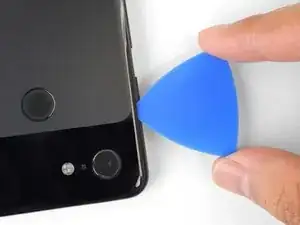


























































































Older devices may require 2 or more minutes with a very hot iOpener. Also note, the photo shows the opener on the FRONT of the phone. The heat needs to be applied to the back of the device!
Rick Johnson -
I just realized that I was trying to pry apart the front of my Pixel 3… and have separated the class from the display. ??♂️ Even though the rest of the directions show the back, it would be nice for the first picture to also show the back, just to be safe.
JR Raith -
Agreed, I’ve done exactly the same and completely broken my display. I probably should’ve paid more attention to the initial steps before diving in but the step could do with a new picture for sure.
Daniel Fryer -
Thanks for the comments! I’ll add a note in the step warning people to make sure to pry the back cover, not the screen.
Arthur Shi -
I prefer my favorite opening method with something like this. Dental floss. So thin it can slide in the gap. A little sawing to get it far enough past the edge to lift and get the first pick in.
John Hoffstetter -
I found another wonderful tool. I used something like medicine packaging which is aluminum foil with plastic. It’s thin and strong enough!
Christie Lin -
I also went for the hairdryer, dental floss, and then the provided picks and this worked. Not easy to get that initial seal broken but once that's done the rest is pretty easy.
James -
I needed 20 nerve wracking minutes with a hairdryer
Amy schneider -
My battery had bulged and opened the case for me!
Warmed it up a bit with hairdryer
Floss helped also.
David Lincer -